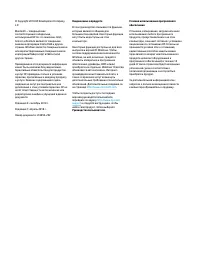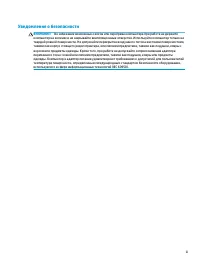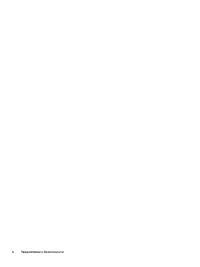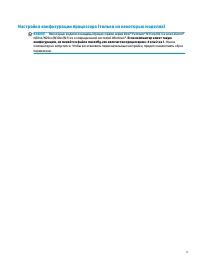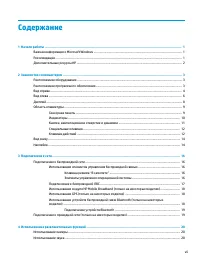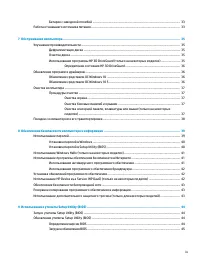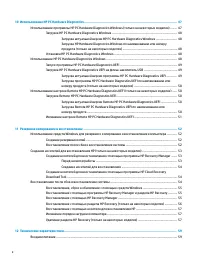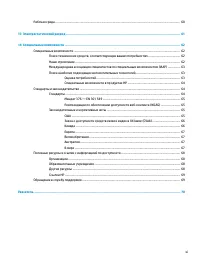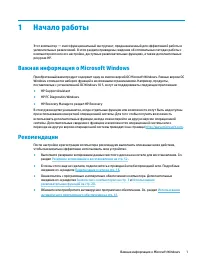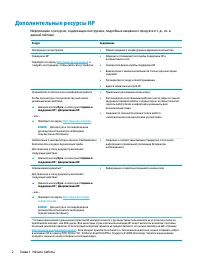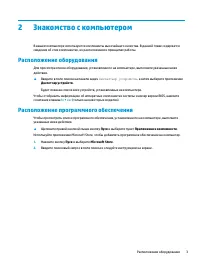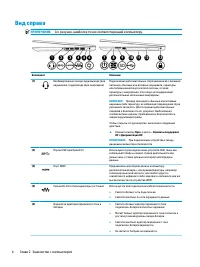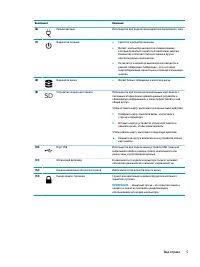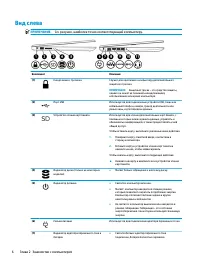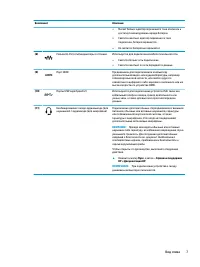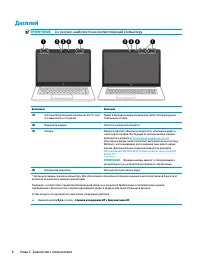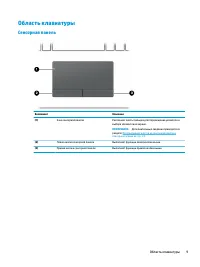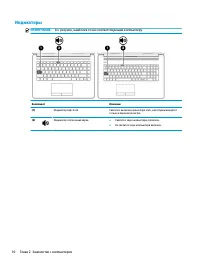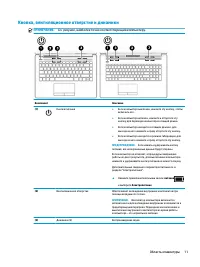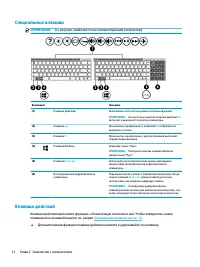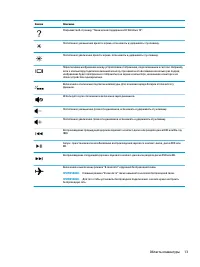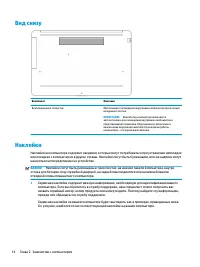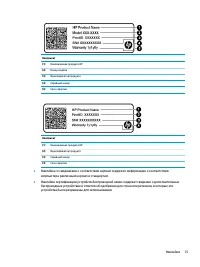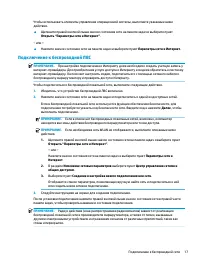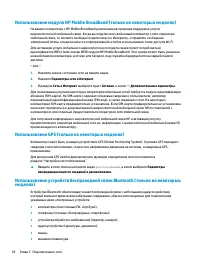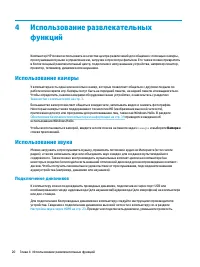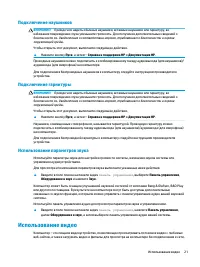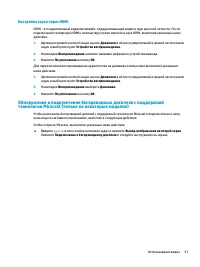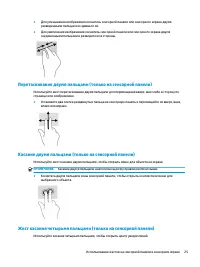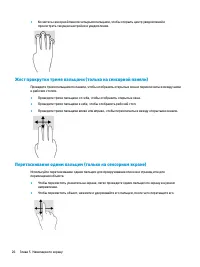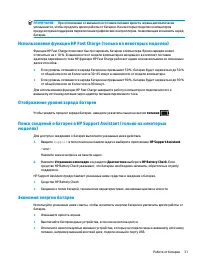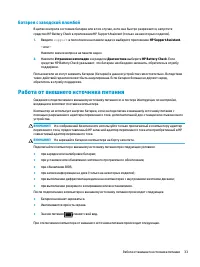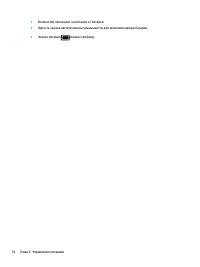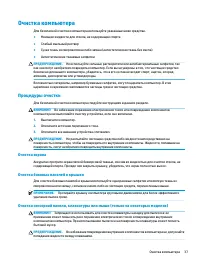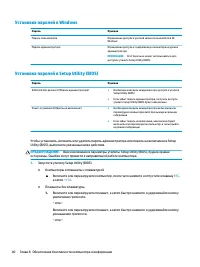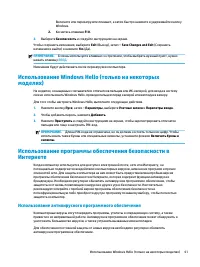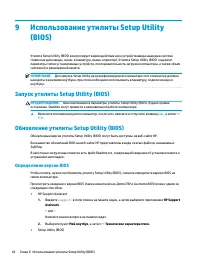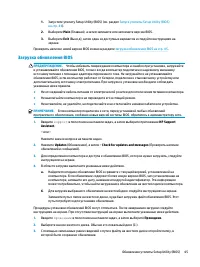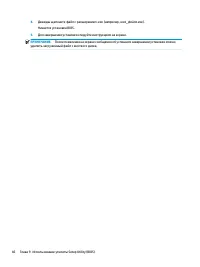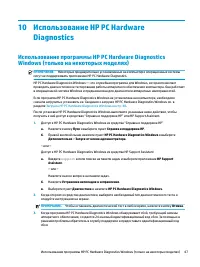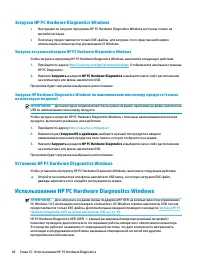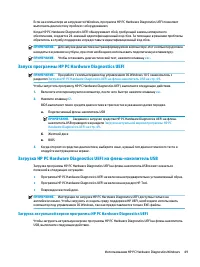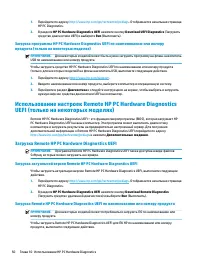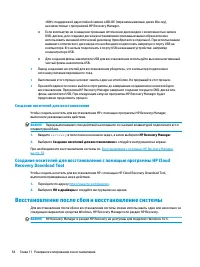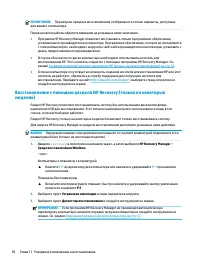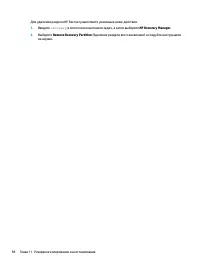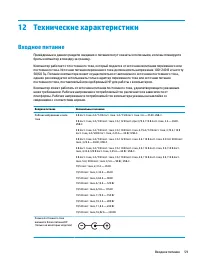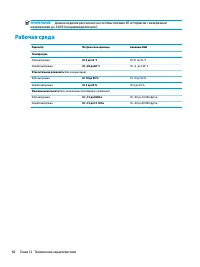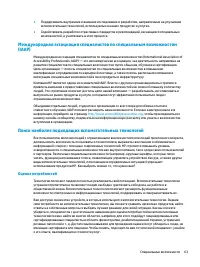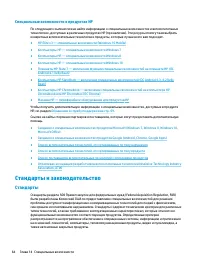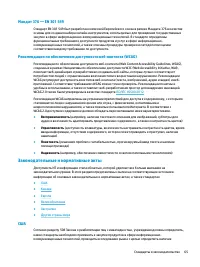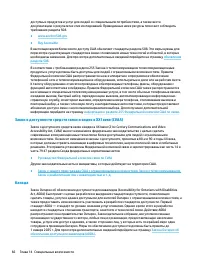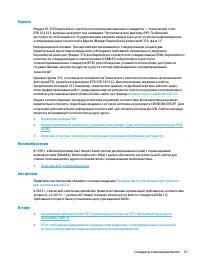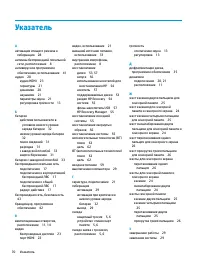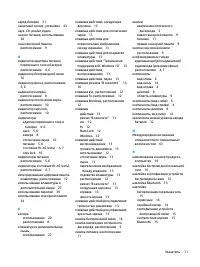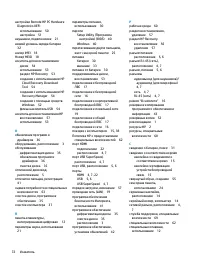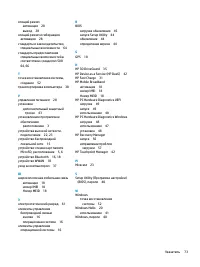Ноутбуки HP 17-by0000 - инструкция пользователя по применению, эксплуатации и установке на русском языке. Мы надеемся, она поможет вам решить возникшие у вас вопросы при эксплуатации техники.
Если остались вопросы, задайте их в комментариях после инструкции.
"Загружаем инструкцию", означает, что нужно подождать пока файл загрузится и можно будет его читать онлайн. Некоторые инструкции очень большие и время их появления зависит от вашей скорости интернета.
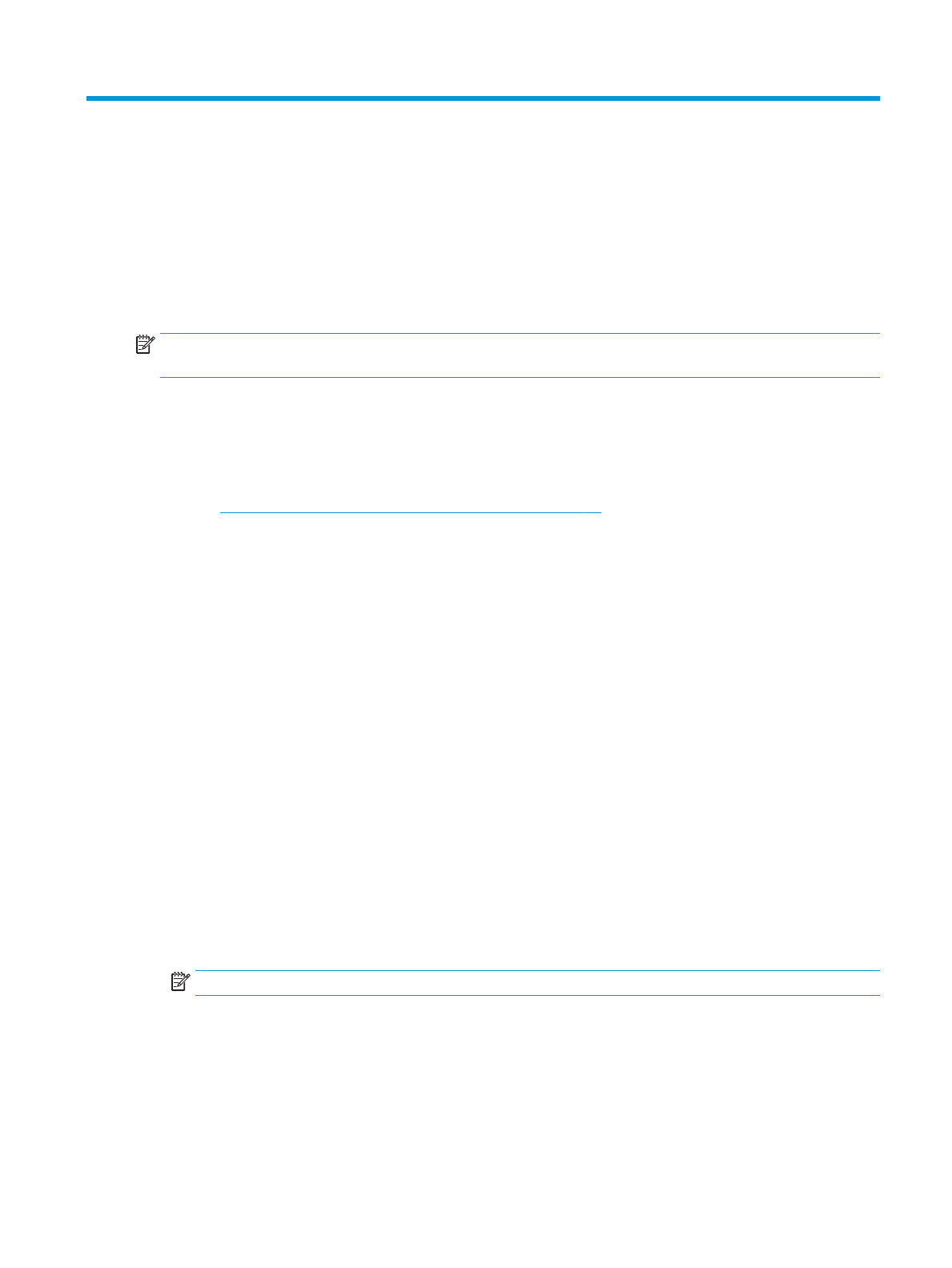
10 Использование HP PC Hardware
Diagnostics
Использование программы HP PC Hardware Diagnostics
Windows (только на некоторых моделях)
ПРИМЕЧАНИЕ.
Некоторые предварительно установленные на компьютере операционные системы
могут не поддерживать приложение HP PC Hardware Diagnostics.
HP PC Hardware Diagnostics Windows — это служебная программа для Windows, которая позволяет
проводить диагностическое тестирование работы аппаратного обеспечения компьютера. Она работает
в операционной системе Windows и предназначена для диагностики аппаратных неисправностей.
Если программа HP PC Hardware Diagnostics Windows не установлена на компьютере, необходимо
сначала загрузить и установить ее. Сведения о загрузке HP PC Hardware Diagnostics Windows см. в
Загрузка HP PC Hardware Diagnostics Windows на стр. 48
После установки HP PC Hardware Diagnostics Windows выполните указанные ниже действия, чтобы
получить к ней доступ в средствах “Справка и поддержка HP” или HP Support Assistant.
1.
Доступ к HP PC Hardware Diagnostics Windows из средства “Справка и поддержка HP”
а.
Нажмите кнопку Пуск и выберите пункт Справка и поддержка HP.
б.
Правой кнопкой мыши нажмите пункт HP PC Hardware Diagnostics Windows и выберите
Дополнительно > Запуск от имени администратора.
– или –
Доступ к HP PC Hardware Diagnostics Windows из средства HP Support Assistant
а.
Введите
support
в поле поиска на панели задач и выберите приложение HP Support
Assistant.
– или –
Нажмите значок вопроса на панели задач.
б.
Нажмите Устранение неполадок и исправления.
в.
Выберите пункт Диагностика и нажмите HP PC Hardware Diagnostics Windows.
2.
Когда откроется средство диагностики, выберите необходимый тип диагностического теста и
следуйте инструкциям на экране.
ПРИМЕЧАНИЕ.
Чтобы остановить диагностический тест в любое время, нажмите кнопку Отмена.
3.
Когда программа HP PC Hardware Diagnostics Windows обнаруживает сбой, требующий замены
аппаратного обеспечения, создается 24-значный идентификационный код сбоя. За помощью в
решении проблемы обратитесь в службу поддержки и предоставьте идентификационный код
сбоя.
Использование программы HP PC Hardware Diagnostics Windows (только на некоторых моделях)
47
Содержание
- 3 Уведомление о безопасности
- 5 Настройка конфигурации процессора (только на некоторых моделях)
- 7 Содержание
- 13 Начало работы; Важная информация о Microsoft Windows
- 14 Дополнительные ресурсы HP
- 15 Знакомство с компьютером; Расположение оборудования; Расположение программного обеспечения
- 16 Вид справа
- 18 Вид слева
- 20 Дисплей
- 21 Сенсорная панель
- 22 Индикаторы
- 23 Кнопка, вентиляционное отверстие и динамики
- 24 Специальные клавиши; Клавиши действий
- 26 Вид снизу; Наклейки
- 28 Подключение к сети; Подключение к беспроводной сети; Использование элементов управления беспроводной связью; Клавиша режима “В самолете”
- 29 Подключение к беспроводной ЛВС
- 30 Использование GPS (только на некоторых моделях)
- 31 Подключение устройств Bluetooth; Подключение к проводной сети (только на некоторых
- 32 Использование камеры; Использование звука; Подключение динамиков
- 33 Использование видео
- 35 Настройка звука через HDMI; Обнаружение и подключение беспроводных дисплеев с поддержкой
- 36 Навигация по экрану; Использование жестов на сенсорной панели и сенсорном; Касание
- 37 Перетаскивание двумя пальцами (только на сенсорной панели); Касание двумя пальцами (только на сенсорной панели); Жест касания четырьмя пальцами (только на сенсорной панели)
- 38 Жест прокрутки тремя пальцами (только на сенсорной панели); Перетаскивание одним пальцем (только на сенсорном экране)
- 40 Управление питанием; Использование спящего режима и гибернации; Переход в спящий режим и выход из него
- 41 Активация режима гибернации и выход из него (только на некоторых; Завершение работы (выключение) компьютера
- 42 Использование значка питания и параметров
- 43 Отображение уровня заряда батареи; Экономия энергии батареи
- 44 Определение низких уровней заряда батареи; Действия пользователя в условиях низкого уровня заряда батареи; источника питания
- 45 Батарея с заводской пломбой; Работа от внешнего источника питания
- 47 Обслуживание компьютера; Улучшение производительности; Дефрагментация диска; Очистка диска
- 48 Определение состояния HP 3D DriveGuard; Обновление программ и драйверов; Обновление средствами ОС Windows 10; Обновление средствами ОС Windows 10 S
- 49 Очистка компьютера; Процедуры очистки; Очистка экрана
- 50 Поездки с компьютером и его транспортировка
- 51 Использование паролей
- 52 Установка паролей в Windows
- 53 Использование Windows Hello (только на некоторых; Использование антивирусного программного обеспечения
- 54 Использование программного обеспечения брандмауэра; Установка обновлений программного обеспечения
- 55 Обеспечение безопасности беспроводной сети; Резервное копирование программного обеспечения и
- 56 Использование утилиты Setup Utility; Определение версии BIOS
- 57 Загрузка обновления BIOS
- 59 Использование программы HP PC Hardware Diagnostics
- 60 Загрузка HP PC Hardware Diagnostics Windows; Загрузка актуальной версии HP PC Hardware Diagnostics Windows; Установка HP PC Hardware Diagnostics Windows; Использование HP PC Hardware Diagnostics Windows
- 61 Запуск программы HP PC Hardware Diagnostics UEFI; Загрузка HP PC Hardware Diagnostics UEFI на флеш-накопитель USB
- 62 Использование настроек Remote HP PC Hardware Diagnostics; Загрузка Remote HP PC Hardware Diagnostics UEFI
- 63 Изменение настроек Remote HP PC Hardware Diagnostics UEFI
- 64 1 Резервное копирование и восстановление; Использование средств Windows для резервного; Создание резервных копий
- 65 Создание носителей для восстановления HP (только на; Manager; Перед началом работы
- 66 Создание носителей для восстановления; Recovery Download Tool; Восстановление после сбоя и восстановление системы
- 67 Восстановление с помощью HP Recovery Manager
- 69 Восстановление с помощью носителя для восстановления HP; Изменение порядка загрузки компьютера; Удаление раздела HP Recovery (только на некоторых моделях)
- 71 2 Технические характеристики
- 72 Рабочая среда
- 73 3 Электростатический разряд
- 74 4 Специальные возможности; Специальные возможности; Поиск технических средств, соответствующих вашим потребностям; Наше стремление
- 75 Поиск наиболее подходящих вспомогательных технологий; Оценка потребностей
- 76 Специальные возможности в продуктах HP; Стандарты и законодательство; Стандарты
- 77 Законодательные и нормативные акты; США
- 78 Закон о доступности средств связи и видео в XXI веке (CVAA); Канада
- 79 Европа; Великобритания; Австралия; В мире
- 80 Полезные ресурсы и ссылки с информацией по доступности; Организации
- 81 Ссылки HP; Обращение в службу поддержки
- 82 Указатель